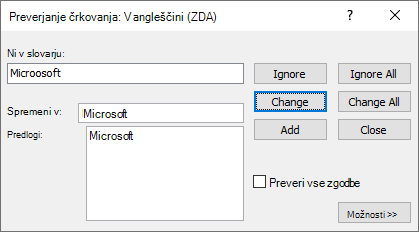Vsi Officeovi programi vam omogočajo, da preverite podatke o napakah pri črkovanju. V pogovornem oknu preverjanje črkovanja v Publisherju lahko v slovar dodate besede, tako da jih preverjanje črkovanja prezre.
Preverjanje črkovanja v publikaciji
Če želite preveriti vse črkovanje v publikaciji, se lahko med seboj pomikate po posameznih napakah. Preverite lahko morebitne napake in potrdite vsak popravek.
-
Če Publisher najde črkovalne napake, se prikaže pogovorno okno preverjanje črkovanja s prvo napačno črkovano besedo, ki jo je našel črkovalnik, prikazan v polju ni v slovarju .
Namig: Do tega ukaza lahko hitro dostopate tako, da ga dodate v orodno vrstico za hitri dostop, tako da z desno tipko miške kliknete gumb Črkovanje in nato v priročnem meniju kliknete Dodaj v orodno vrstico za hitri dostop .
-
Ko razrešite vsako napačno črkovano besedo, Publisher označi naslednjo napačno črkovano besedo, da se boste lahko odločili, kaj želite narediti.
Razrešite lahko vsako napako, ki jo Publisher najde na različne načine.
Napako želim odpraviti tako, da uporabim eno od predlaganih besed.
-
Izberite besedo na seznamu predlogi in nato kliknite gumb Spremeni .
-
Če želite Če želite, da Publisher spremeni vse primerke v publikaciji, kliknite gumb Spremeni vse .
Napako želim odpraviti s spreminjanjem besede.
-
Kliknite polje spremeni v .
-
Uredite besedo.
-
Kliknite gumb Spremeni .
-
Če želite Če želite, da Publisher spremeni vse primerke v publikaciji, kliknite gumb Spremeni vse .
Napačno črkovana beseda je prava beseda, ki jo uporabljam. Vse Microsoft Officeove programe želim, da prepoznajo to besedo in jih ne obravnavajo kot napačno črkovanje.
-
Kliknite gumb Dodaj .
Želim prezreti to napačno črkovano besedo in se premakniti na naslednjo napačno črkovano besedo.
-
Kliknite gumb Prezri .
Želim prezreti vse primerke te napačno črkovane besede in se premakniti na naslednjo napačno črkovano besedo.
-
Kliknite gumb Prezri vse .
Želim, da Publisher preveri vse zgodbe v moji publikaciji za napake pri črkovanju.
-
Izberite možnost preveri vse zgodbe .
Želim pregledati možnosti preverjanja, ki so na voljo v Publisherju.
-
Kliknite gumb možnosti .
Želim le zapreti pogovorno okno.
-
Kliknite gumb Zapri .